Das Bosch Heizkörperthermostat II (2. Generation/Version) ist eine smarte Temperatur-Regelung für Heizkörper und wird auch als „Radiator thermostat II“ oder mit dem Gerätetyp „BTH-RA“ bezeichnet. Das Thermostat unterstützt den Funkstandard Zigbee und kann daher problemlos in Home Assistant eingebunden werden, ohne den Bosch Smart Home Controller (Gateway) kaufen zu müssen. Voraussetzung ist natürlich, dass du deinen Home Assistant mit einem Zigbee-Stick ausgestattet hast. Im Gegensatz zu vielen anderen Zigbee-Geräten wird beim Bosch-Thermostat der 2. Generation sogar die Zigbee-Version 3.0 unterstützt, was die Einrichtung in Home Assistant aufgrund des QR-Codes für die Erstinstallation etwas komplizierter macht, als bei älteren Zigbee-Geräten ohne QR-Code bzw. Install Code. Der folgende Artikel erklärt, wie du das Thermostat mit Home Assistant und ZHA koppeln kannst.


Kompatibilität mit Heizkörperventilen
Bei den meisten Heizkörpermodellen kann man das Thermostat direkt oder mit einem der beiden beiliegenden Adapter (Danfoss RA und Danfoss RAVL) montieren. Das Thermostat hat eine Überwurfmutter mit einem M30 x 1,5 mm Innengewinde. An alle Heizkörper mit diesem Anschluss kann das Gerät also in der Regel direkt angeschlossen werden. Für die meisten Danfoss-Anschlüsse kann man einen der beiligenden Adapter verwenden.
Werbung
Wenn du Home Assistant mit einem Zigbee-Stick nutzt und das Thermostat damit betreiben möchtest, brauchst du keinen Bosch Smart Home Controller. Achte beim Kauf also darauf, dass du nur das reine Thermostat und kein Bundle kaufst. Bei Amazon gibt es das Bosch Heizkörper-Thermostat II als Einzelgerät oder als 3er-Set, wobei je nach Angebot manchmal drei Einzelgeräte sogar günstiger sind:
Möchtest du vor dem Kauf die Kompatibilität mit deinem Heizkörper checken, nutze den von Bosch bereitgestellten Adaptercheck.


Hat man ein sehr spezielles Heizkörperventil, muss man ggf. einen entsprechenden Adapter nachkaufen. Neben dem Adaptercheck bietet Bosch noch eine Kompatibilitätsliste, die sich allerdings auf die 1. Generation des Thermostats bezieht: Beispielsweise ist der im Dokument abgebildete Adapter „Danfoss RAV“ beim Thermostat der 2. Generation nicht mehr enthalten ist.
Die Anleitung des Thermostats, FAQ und weitere Infos findest du hier.
Kompatibilität mit Zigbee-Funkmodul (Stick/Dongle/Adapter)
Da es sich bei dem Bosch-Thermostat um ein Zigbee 3.0-Gerät handelt, muss auch deine Zigbee-Hardware und die entsprechende Firmware neu genug sein, um diesen Standard zu unterstützen. Dieses Funkmodul wird auch als Dongle, Adapter oder Stick bezeichnet und ist meist per USB mit dem Raspberry Pi (oder sonstigem Gerät), auf dem Home Assistant läuft, verbunden.
- Hier sind für ZHA empfohlene Zigbee-Funkmodule aufgelistet: https://www.home-assistant.io/integrations/zha#recommended-zigbee-radio-adapters-and-modules
- Und diese Module werden zwar unterstützt, sind aber nicht empfohlen: https://www.home-assistant.io/integrations/zha#other-supported-but-not-recommended-zigbee-radio-adapters-or-modules
Hat man noch keine Zigbee-Dongle oder möchte seinen Stick erneuern, fährt man vermutlich am besten mit der „offiziellen“ Hardware namens SkyConnect, die zukünftig per Firmware-Update auch Thread/Matter unterstützen soll.
Die nachfolgend erklärte Kopplung in ZHA via QR-Code oder Installationscode funktioniert (bisher) nur für Zigbee-Chips von Silicon Labs EmberZNet („ezsp“), darunter auch der oben erwähnte SkyConnect, und Texas Instruments („znp“). Die Module von dresden elektronik deCONZ ConBee und RaspBee beispielsweise unterstützen die neue Art der Zigbee-Gerätekopplung nicht. Versucht man es trotzdem mit einem solchen Modul erhält man beim Kopplungsvorgang meist die folgende Fehlermeldung: Failed to call service zha.permit. Unknown error bzw. Fehler beim Aufrufen des Diensts zha.permit. Unknown error.
Ich nutze im Folgenden einen USB-Stick mit einem Texas Instruments (TI) Chip CC2652, der Zigbee 3.0 und insbesondere die Kopplung per QR-Code bzw. Installationscode unterstützt.

Kopplung von Zigbee 3.0 Gerät mit ZHA
Auf Zigbee 3.0 Geräten ist in der Regel ein individueller Installationscode und die Zigbee-ID und zusätzlich ein QR-Code, der diese beiden Werte beinhaltet, aufgedruckt oder mit einem Aufkleber angebracht. Beim Thermostat von Bosch findet man die Infos sowohl im Batteriefach, als auch auf dem Batteriedeckel.
Verbindung mit QR-Code
Am einfachsten gelingt die Einrichtung in ZHA mit Hilfe des QR-Codes. Scanne diesen QR-Code im Deckel des Heizkörperthermostats mit einer QR-Code Reader App (z. B. Binary Eye), kopiere den eingelesenen Text und übertrage ihn auf deinen Computer oder öffne Home Assistant direkt auf deinem Smartphone.



Der Text des QR-Codes sieht beispielsweise so aus:
RB01SG0D8310182648008000000000000000000018FC26000012A142DLK1234567812345678AABBCCDDAABBCCDDEEFFDer erste fett gedruckte Teil ist die „Zigbee EUI-64“ (in Home Assistant „Quelle IEEE“ genannt), der zweite fett markierte Teil ist der „Install Code“ (bzw. „Installationscode“). Beide Werte sind auch im Batteriedeckel aufgedruckt.
- Klicke in Home Assistant auf
Entwicklerwerkzeuge(1) ->Dienste(2) und klicke ggf. auf „zum UI-Modus“, wenn du gerade im YAML-Modus bist. Suche dann im FeldDienst(3) nach „permit“ und wähle „zha.permit“ aus. - Setze bei
QR-Code(4) einen Haken und füge den kompletten Code von der QR-Code-Scanner-App in das Textfeld (5) ein. - Klicke auf
Dienst ausführen(6).
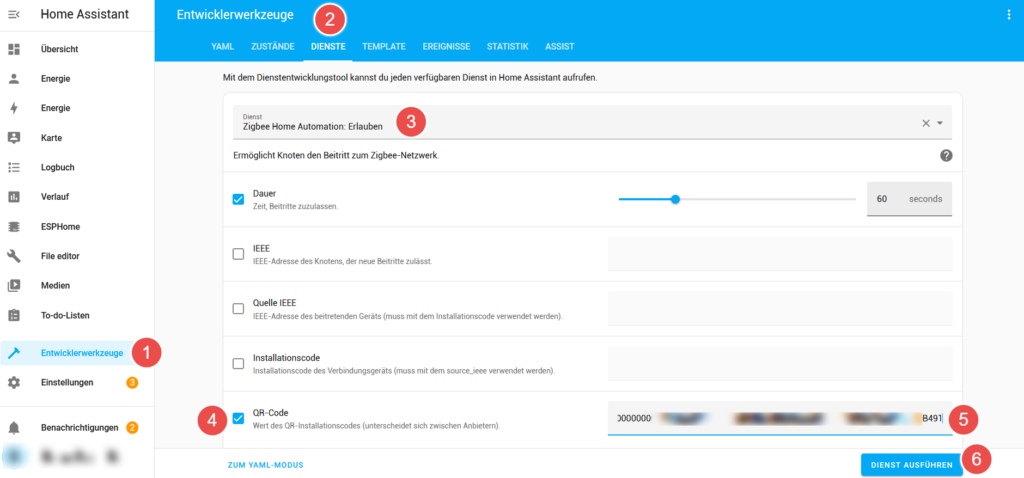
Alternative: Verbindung mit „Installationscode“ und „Quelle IEEE“ (Zigbee-ID)
Alternativ zur oben beschriebenen Methode mit dem QR-Code kannst du auch die Werte „ZigBee EUI-64“ und „Install Code“ aus dem Deckel des Batteriefachs abtippen.
- Gehe wie oben beschrieben vor, aber setze nicht den Haken bei
QR-Code. Stattdessen setzt du den Haken beiQuelle IEEE(4) und trägst den vom Batteriedeckel abzutippenden Wert mit der Bezeichnung „Zigbee EUI-64“ ins Textfeld (5) ein. Auch beiInstallationscode(6) setzt du einen Haken und trägst den „Installations-Code“ vom Deckel in das Textfeld (7) ein. - Klick anschließend auf
Dienst ausführen(8).
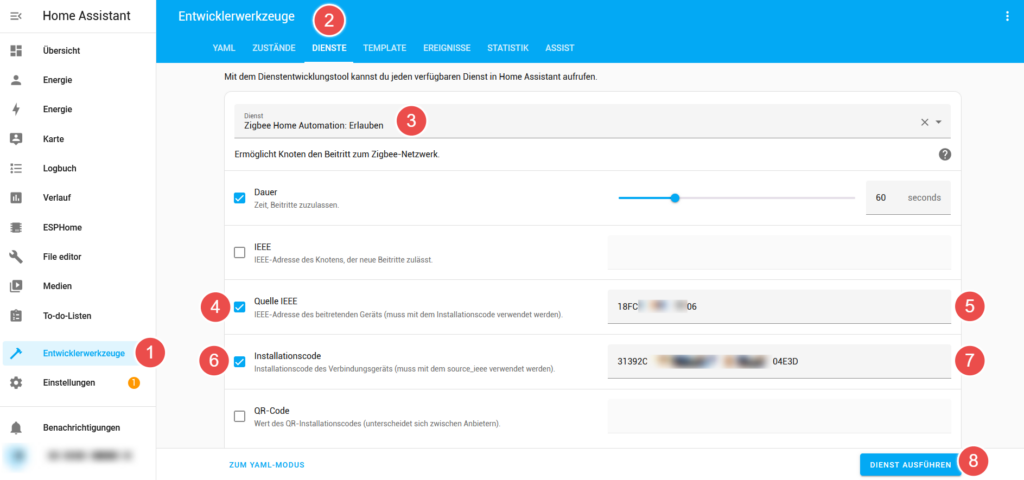
Hinweis: Du kannst die Werte in Home Assistant direkt ohne irgendwelche Sonderzeichen eingeben, also z. B. bei „Quelle IEEE“ 18FC26000012A142 (statt 18:FC:26:00:00:12:A1:42) und bei „Installationscode“ 1234567812345678AABBCCDDAABBCCDDEEFF (statt 1234-5678-1234-5678-AABB-CCDD-AABB-CCDD-EEFF)
Bosch-Thermostat aktivieren
Nach dem Klick auf „Dienst ausführen“ haben wir 60 Sekunden Zeit, um die Batterien in das Heizkörperthermostat einzusetzen, damit es sich koppeln kann.
Kurze Zeit später sehen wir in Home Assistant unter Einstellungen -> Geräte & Dienste -> Zigbee Home Automation, dass dort ein Gerät mehr als vorher angezeigt wird (bei mir: vorher 32 Geräte, jetzt 33 Geräte).
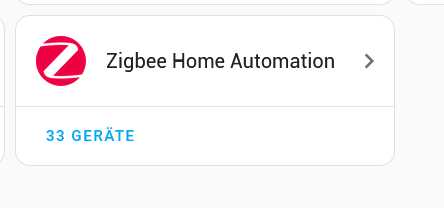
Mit einem Klick auf 33 Geräte können wir in der Liste einen neuen Eintrag für das Thermostat sehen:

Die Kopplung war erfolgreich! Lass dich nicht davon beirren, dass das Heizkörperthermostat weiterhin im Display ein Viereck mit zwei blinkenden Pfeilen links und rechts zeigt. Auch wenn das Display nach einiger Zeit aus geht: Drückt man dann eine Taste, wird diese Anzeige wieder erscheinen. (Hinweis: Nicht die Taste „o“ drücken, während das Display an ist und das Thermostat noch nicht am Heizungventil montiert ist, sonst startet die Kalibrierungsfahrt und läuft „ins Leere“.)

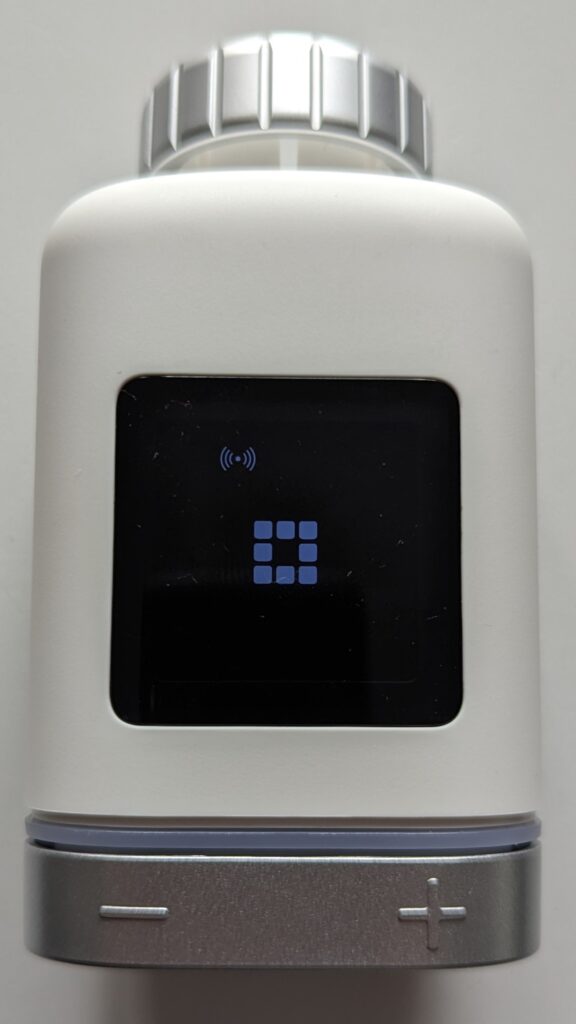
Wir können auf zwei Wegen überprüfen, ob die Kopplung erfolgreich war. Klicken wir auf den Listeneintrage „BOSCH RBSH-TRV0-ZB-EU“ („RBSH-TRV0-ZB-EU“ ist die Zigbee-ID des Gerätetyps), sehen wir, dass bereits Werte vom Thermostat übermittelt werden, beispielsweise die aktuelle Temperatur.
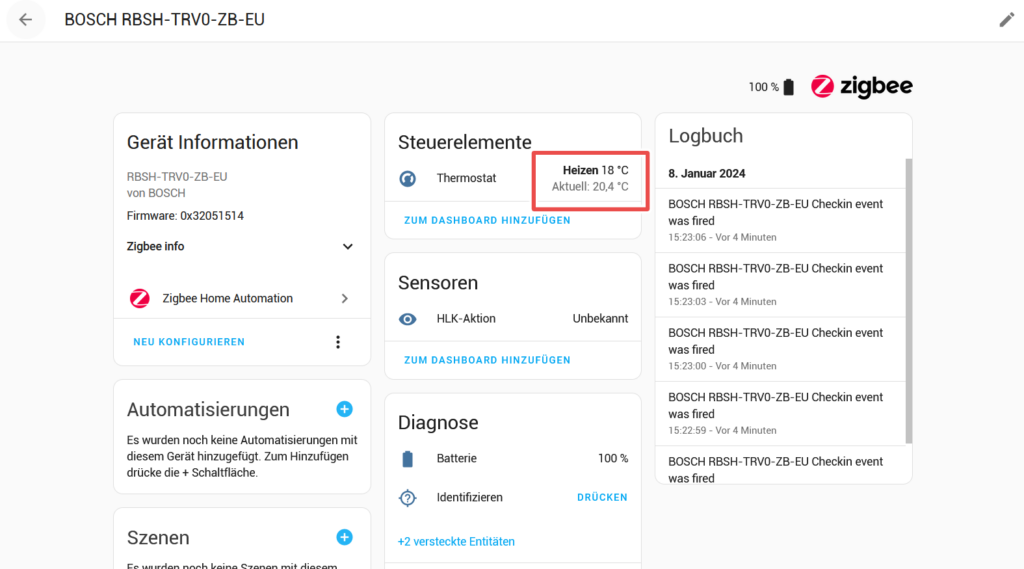
Zum Testen kann man außerdem im Bereich Diagnose neben „Identifizieren“ auf den Button (1) drücken. Anschließend blinkt der LED-Ring des Thermostats zur Bestätigung mehrfach grün auf.
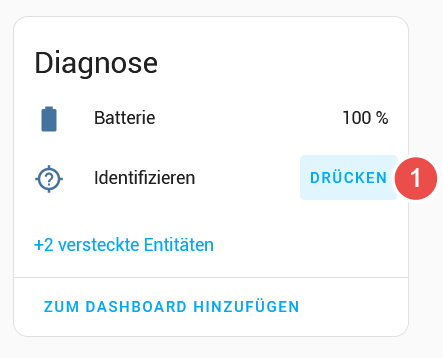

Montage an Heizkörper
Jetzt muss das Thermostat an den Heizkörper montiert werden. Verwende dazu ggf. die beiliegenden Adapter.
In meinem Fall habe ich einen „Danfoss RA-N (Serie 3)“ Anschluss und habe daher zuerst den abgebildeten Adapter auf das Heizkörperventil aufgesetzt und den Adapter mit der beiligende Schraube und Mutter fixiert. Anschließend kann man das Bosch-Thermostat auf den Adapter aufschrauben.






Als letzten Schritt muss das Thermostat eine Kalibrierungsfahrt vornehmen. Ist das Display am Gerät im Moment aus, drücke zuerst eine beliebige Taste, um das Display zu aktivieren. Anschließend drückst du auf die mittlere Taste „o“, damit der Kalibrierungsvorgang startet.



Jetzt kannst du das Thermostat entweder direkt am Gerät über die Tasten „+“ und „-“ nutzen oder in Home Assistant, indem du die entsprechende Kachel zum Dashboard hinzufügst.
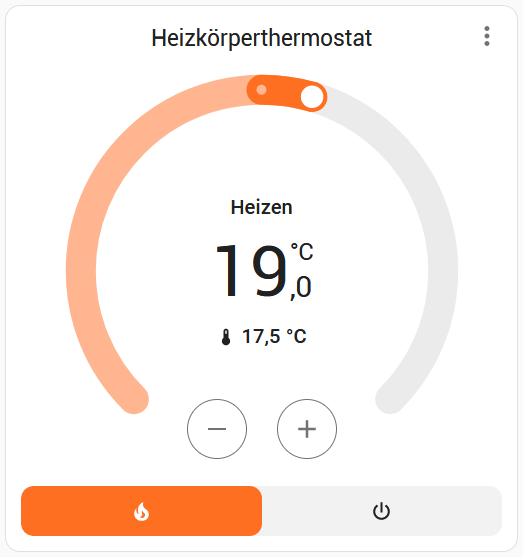
Auf Werkseinstellungen zurücksetzen
Falls der Kopplungsvorgang nicht funktioniert hat, kann man das Bosch-Gerät auf Werkseinstellung zurücksetzen und es erneut versuchen.
- Nimm eine Batterie aus dem Batteriefach.
- Halte die Taste „o“ gedrückt und setze währenddessen die Batterie wieder ein.
- Wenn auf dem Display „RES“ (für „Reset“) steht und der LED-Ring orange geblinkt hat, kannst du die Taste loslassen.
- Halte anschließend die Taste „o“ erneut gedrückt, bis der LED-Ring grün leuchtet und das Display aus geht.
- => Das Gerät startet neu und geht dabei in den Auslieferungszustand.
Batterielaufzeit
Es kommen zwei AA-Batterien in das smarte Thermostat. Die Herstellerangabe zur Batterielaufzeit ist „< 2 Jahre“ bzw. „bis zu 2 Jahre“. Da diese Angabe relativ sinnlos ist, berichte ich hier über meine persönliche Erfahrung, wie häufig ich die Batterien wechseln muss.
- Gerät 1:
- Inbetriebnahme mit beiliegenden Batterien (Duracell 1,5 V): 08.01.2024
- seitdem noch kein Batteriewechsel
- Gerät 2:
- Inbetriebnahme mit beiliegenden Batterien (Duracell 1,5 V): 10.01.2024
- seitdem noch kein Batteriewechsel
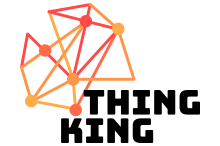
 English
English


Schreibe einen Kommentar